Les fichiers PDF sont devenus le format de référence pour le partage et le stockage de documents. Cependant, malgré leur commodité, les PDF peuvent parfois nécessiter un travail supplémentaire lorsque le contenu doit être orienté différemment. Qu'il s'agisse de documents numérisés, d'images ou simplement de pages qui apparaissent de travers ou à l'envers, savoir comment faire pivoter les pages d'un PDF sur Mac peut s'avérer une compétence précieuse.
Comment faire pivoter des pages PDF dans PDF Expert sur Mac
Si vous utilisez un logiciel d'édition PDF professionnel tel que PDF Expert, changer l'orientation de la page est une tâche facile. Consultez le guide étape par étape sur la façon de faire pivoter une ou toutes les pages d'un PDF en utilisant PDF Expert sur votre Mac.
- Ouvrez un fichier PDF dans PDF Expert.
- Cliquez sur l'icône des vignettes de page dans le coin supérieur gauche.
- Sélectionnez une ou plusieurs pages (en appuyant sur CMD et en cliquant sur ces pages) que vous souhaitez faire pivoter.
- Cliquez sur Rotation.
 Vous pouvez ensuite sélectionner à nouveau l'icône Vignettes de page pour revenir à la lecture de votre PDF. Pour enregistrer les modifications apportées à votre document PDF, sélectionnez Fichier > Enregistrer ou appuyez simplement sur le raccourci CMD+S.
Vous pouvez ensuite sélectionner à nouveau l'icône Vignettes de page pour revenir à la lecture de votre PDF. Pour enregistrer les modifications apportées à votre document PDF, sélectionnez Fichier > Enregistrer ou appuyez simplement sur le raccourci CMD+S.
Vous pouvez également faire pivoter toutes les pages d'un fichier PDF en même temps lorsque vous êtes dans l'affichage des vignettes. Appuyez simplement sur CMD + A pour sélectionner toutes les pages et cliquez sur Rotation.
Comment faire pivoter les pages d'un PDF avec l'application Aperçu
Bien que les applications avancées d'édition de PDF soient largement utilisées, vous pouvez rapidement corriger une mauvaise orientation de page à l'aide d'un logiciel préinstallé.
L'application Aperçu est installée sur votre Mac. Vous pouvez utiliser l'application Aperçu pour visualiser des PDF et des images, ainsi que pour faire pivoter facilement les pages d'un PDF. Pour faire pivoter une ou plusieurs pages dans Aperçu :
- Ouvrez le fichier PDF dans Aperçu.
- Ouvrez la page que vous souhaitez faire pivoter.
- Cliquez sur l'icône Rotation.
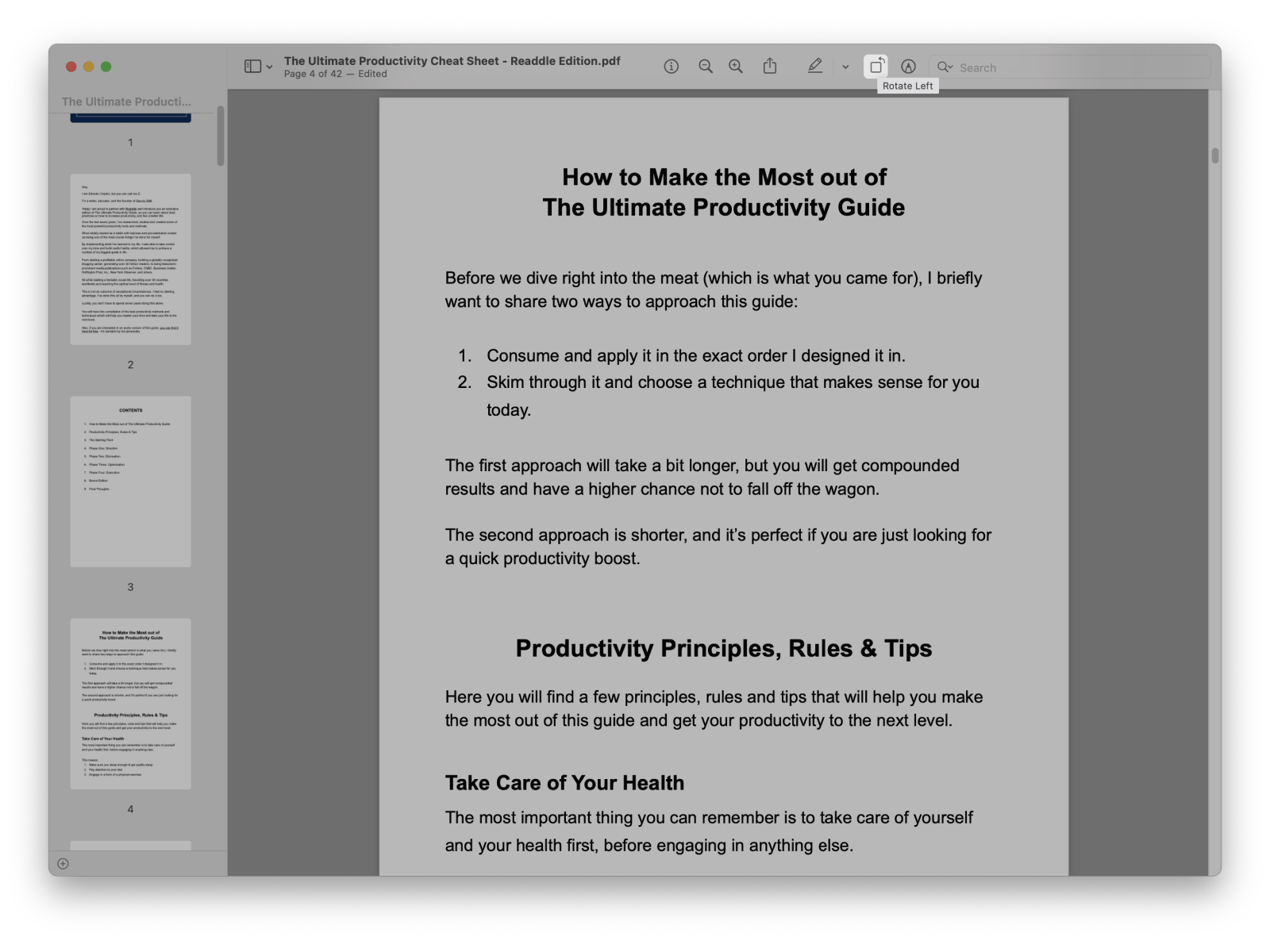
Pour faire pivoter plusieurs pages à la fois, cliquez sur l'icône et sur Vignettes. Appuyez ensuite sur CMD et cliquez sur les pages nécessaires, puis sur le bouton Rotation.
Maintenant que votre PDF est bien présenté, continuez à annoter, signer et éditer le document PDF dans PDF Expert.
Téléchargez PDF Expert, faites pivoter les pages d'un PDF et modifiez facilement des PDF.
